Obnovovací frekvence monitoru je jednou z nejdůležitějších metrik pro určení kvality zobrazení. Jak ale zkontrolovat obnovovací frekvenci monitoru?
Pouhé čtení štítku nestačí. Chcete-li zjistit, jaká je obnovovací frekvence vašeho monitoru v praxi, musíte použít nástroj, který tento výkon kontroluje v reálném čase. Zde je pět nejlepších online stránek, jak to udělat.
Co je obnovovací frekvence a proč ji potřebujete otestovat?
Vizuály na obrazovce se vytvářejí zobrazením více statických obrázků v sekvence. Čím rychleji tyto sekvence projdou, tím přesvědčivější je iluze, díky čemuž video vypadá plynuleji.
Toto je známé jako počet snímků za sekundu nebo FPS. Snímková frekvence daného videa nebo hry však není jediným faktorem kvality videa. Monitor musí být schopen vykreslit také tolik snímků každou sekundu.
Tady přichází na řadu obnovovací frekvence. Jednoduše řečeno, obnovovací frekvence displeje je počet snímků, které může zobrazit každý druhý. Čím vyšší obnovovací frekvence, tím lepší kvalitu obrazu získáte. Proto musíte svůj displej otestovat a určit, zda jeho obnovovací frekvence skutečně stačí pro vaše herní nebo video potřeby.
1. TestUFO
Toto je jeden z nejjednodušších testů a také jeden z nejpřesnějších. Stačí otevřete web a nechat to působit. TestUFO se automaticky synchronizuje s vaším prohlížečem a zkontroluje obnovovací frekvenci monitoru. Výsledky se zobrazí uprostřed obrazovky.
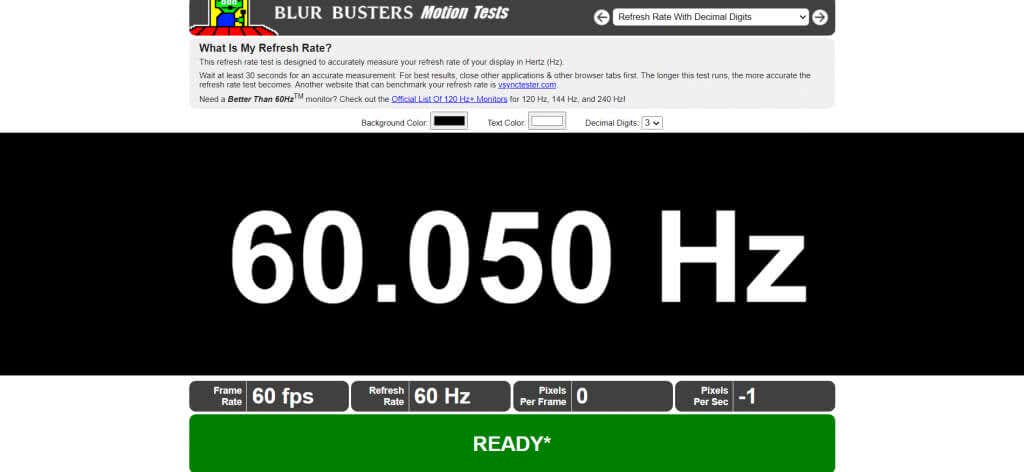
Během provádění testu se doporučuje zavřít všechny ostatní spuštěné programy a karty prohlížeče, abyste minimalizovali jakékoli rušení. V případě, že je internet trhaný, nástroj ve spodní části zobrazí varování. Počkejte, až se zobrazí zelené „Připraveno“, abyste potvrdili výsledky.
TestUFO také nabízí další nástroje pro testování dalších parametrů vašeho monitoru. Můžete například zkontrolujte, zda váš displej nepřeskakuje, což se hodí, pokud přetaktujete svůj monitor.
2. DisplayHZ
Tento test je jednoduchý a minimalistický, dělá to, co říká: zobrazuje obnovovací frekvenci vašeho monitoru v Hz (Hz). Test je pozoruhodný tím, jak rychle funguje, takže výsledek získáte během pouhých sekund. To je mnohem rychlejší než většina podobných nástrojů na trhu.
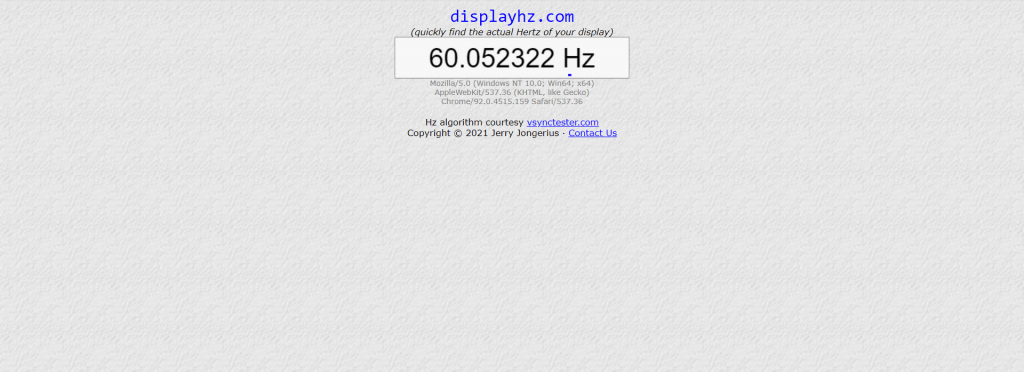
Je to vylepšená verze staršího nástroje s názvem Tester Vsync (který může být stále lepší pro starší zařízení). Jeho přesnost je bezkonkurenční a poskytuje vám obnovovací frekvenci v šesti desetinných bodech, což je o celé ligy před konkurencí.
Tento nástroj je užitečný zejména při porovnávání více displejů, protože většina obrazovek zobrazuje zhruba stejné hodnoty. Dodatečná přesnost umožňuje lepší srovnání.
3. Test displeje
Tento šikovný malý nástroj dokáže otestovat váš displej a rychle určit jeho obnovovací frekvenci. I když zobrazuje výsledky pouze s jednou desetinnou čárkou, hodnota je určena v sekundách.
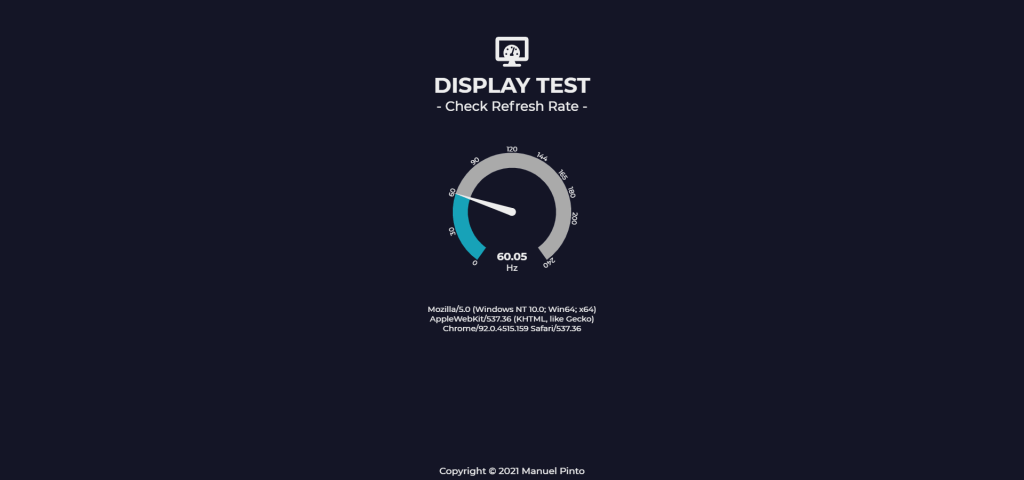
Test displeje funguje na většině prohlížečů včetně Apple WebKit a Gecko od Mozilly, samozřejmě kromě Chrome. Má také lepší uživatelské rozhraní než většina podobných nástrojů, takže se snadno používá a rozumí.
Stačí přejít na web a stisknout tlačítko Přejít. Test bude proveden rychle a výsledky se zobrazí na rychlé volbě.
4. Test Eizo Monitor
Uvedli jsme to na čtvrtém místě, ale toto je pravděpodobně nejkomplexnější nástroj na seznamu. Test monitoru Eizo netestuje pouze obnovovací frekvenci vašeho monitoru, ale vše o něm.
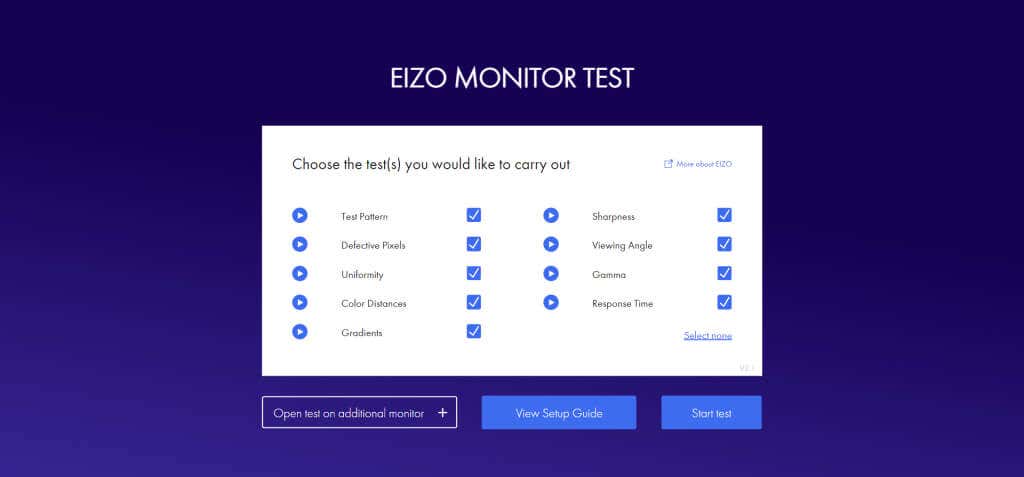
Vadné pixely, barevné vzdálenosti, ostrost, pozorovací úhel – tento nástroj otestuje váš monitor na všechny důležité technické aspekty. Je také plně přizpůsobitelný a umožňuje vám vybrat si, který z testů chcete spustit, takže pokud spěcháte, stačí použít test obnovovací frekvence.
Tyto funkce dělají z testu monitoru Eizo velmi užitečné aktivum při diagnostice problémů s monitorem. Na webu byste měli čas od času zkontrolovat svůj monitor, abyste se ujistili, že funguje správně.
5. Frames-Per-Second
Tento nástroj funguje trochu jinak. Namísto pouhého zobrazení číselné hodnoty obnovovací frekvence ve skutečnosti ukazuje různé obnovovací frekvence v akci.
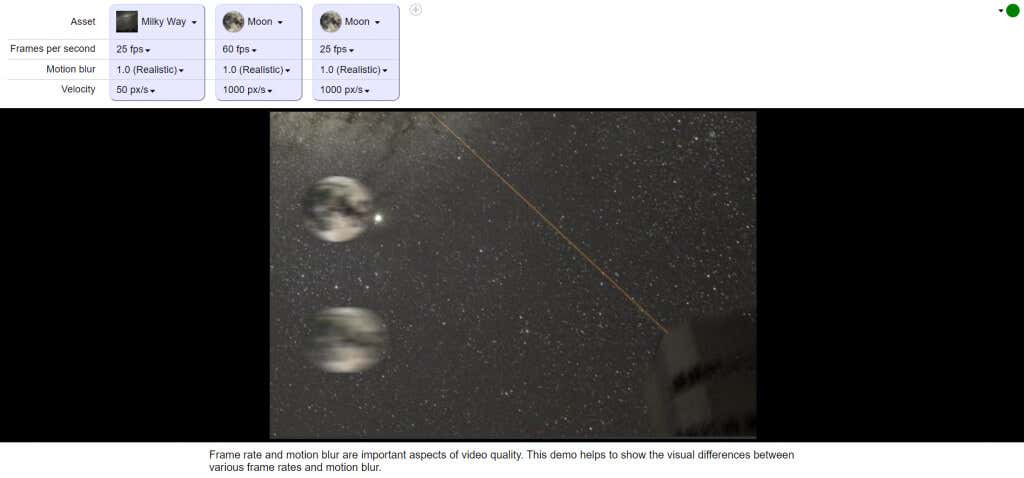
Když otevřete Snímků za sekundu, zobrazí se být přivítán opakující se animací dvou kulových objektů poskakujících tam a zpět přes pohybující se pozadí. Každý z těchto obrázků běží na jiné fps, což ukazuje, jak různé snímkové frekvence vypadají v akci.
Tato čísla můžete upravit podle svých představ a nastavit každou animaci na libovolné snímky za sekundu . Věci jako Motion Blur lze také nastavit, abyste získali přesný odhad toho, jak tyto obnovovací frekvence vypadají ve srovnání.
Která stránka je nejlepší pro testování obnovovací frekvence monitoru?
Pokud chcete Pokud hledáte nejlepší možnou přesnost a přesnost, DisplayHZ je nástroj, který hledáte. Poskytuje výsledky s přesností na šest desetinných míst a pracuje rychle.
Chcete-li na svůj monitor pohlížet komplexněji, musíte použít test monitoru Eizo. Pomůže vám otestovat vaše zařízení na všechny druhy vizuálních problémů a ujistit se, že funguje správně.
Ať už kontrolujete specifikace starého monitoru nebo přemýšlet o upgradu na nový, obnovovací frekvence je jednou ze základních funkcí, které je třeba zvážit. A pomocí těchto nástrojů můžete určit, kde se váš displej nachází.